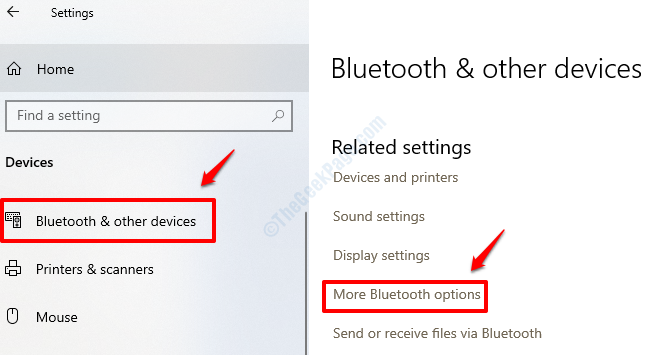Bağlantıyı geliştirmek için bir Bluetooth genişletici kullanın
- Bluetooth, iki cihaz arasında bağlantı kurmanın harika bir yoludur.
- Windows'ta Bluetooth menzilini artırmak için ilgili sürücüyü güncel tutmanız, Windows'un güncel olduğundan emin olmanız veya harici bir adaptör kullanmanız gerekir.

XİNDİRME DOSYASINI TIKLAYARAK KURULUM
- Outbyte Driver Updater'ı indirin.
- PC'nizde başlatın tüm sorunlu sürücüleri bulmak için.
- Ardından, Tıklayın Seçileni Güncelle ve Uygula En son sürücü sürümlerini almak için.
- OutByte Driver Updater tarafından indirildi 0 bu ayın okuyucuları
Bluetooth, kablo ihtiyacını ortadan kaldırır ve bilgisayarlar, hoparlörler, cep telefonları ve diğer ses cihazlarıyla sorunsuz bağlantı sağlar. Cihazlar arasındaki kablosuz iletişim, daha iyi menzil ve daha az parazit ile en iyi şekilde çalışır.
Bu kapsamlı kılavuzda, Bluetooth menzili hakkında daha fazla bilgi edineceğiz ve menzili genişletmek için çeşitli yöntemlerin yanı sıra kapasiteyi artırmak ve paraziti azaltmak için diğer ipuçlarını keşfedeceğiz.
Bluetooth aralığını ne belirler?
Bağlı cihazlar arasındaki Bluetooth aralığı 10 m veya 30 fittir. Bu teknoloji, iki cihaz arasında geniş bir uygulanabilir aralık sınırını desteklemek için tasarlanmıştır.
Bluetooth aralığı esas olarak sınıfına bağlıdır ve üç ana Bluetooth sınıfı vardır:

Sınıf ne kadar yüksekse, aralık o kadar düşük olur; Sınıf 2, üçü arasında ideal olarak kabul edilir.
Menzil ayrıca aşağıdaki faktörlerden de etkilenir: Radyo Spektrumu, PHY (Fiziksel katman), Alıcı Duyarlılığı, İletim Gücü, Yol kaybı, Ve Anten kazancı.
Radyo spektrumu 30 Hz ile 300 GHz arasındadır; frekans ne kadar düşük olursa, menzil o kadar uzun olur, ancak daha düşük bir veri hızını destekler.
Bluetooth teknolojisi, verimi ve menzili güzel bir şekilde dengeleyen 2,4 GHz ISM spektrum bandını kullanır. -20 dBm ila +20 dBm arasındaki iletim güçlerini destekler.
Her zaman aynı frekansı kullanmadığından ve zıplarken sınırlı güç kaynağı ve kaynakları çalıştırdığından aktif kullanımda olmayan kanalları seçmek için frekanslar arasında, aralık şundan daha kısa olabilir: beklenen.
Bluetooth diğer cihazlarla etkileşime girebilir mi?
Bluetooth, 2,4 GHz ISM spektrum bandında çalışır ve yakınlarda aynı radyo frekansı aralığını kullanan başka cihazlar varsa, parazite neden olabilir. Bağlantı sorunlarını azaltmak için ipuçlarından bazıları şunlardır:
- Radyo sinyallerini iyileştirmek için diğer Bluetooth cihazlarından uzaklaşın veya yakındaki kullanılmayan cihazlar için Bluetooth'u kapatın.
- Bir Wi-Fi yönlendiriciniz varsa, en büyük parazit bu olabilir; üzerindeki kanalı manuel olarak değiştirmeniz gerekir.
- 2,4 GHz frekansları yaydıkları için mikrodalgaların ve flüoresan aydınlatmanın yakınında durmayın.
- Bluetooth sürücüsünü güncel tutun.
- Cihazları yeniden bağlayın ve kullanmadıklarınızı kaldırın.
- Söz konusu her iki cihazda da işletim sisteminin en son sürümünü kullandığınızdan emin olun.
- Uçak modunun kapalı olduğunu doğrulayın.
Eğer Bluetooth ayarları kayboldu cihazınızdan, o zaman çözüm bulmak için bu bilgilendirici kılavuzu incelemenizi öneririz.
Windows 11'de Bluetooth sürücülerimi nasıl güncellerim?
Bluetooth'unuz düzgün çalışmıyorsa, Bluetooth adaptörünün sürücüsü eski veya bozuk olabilir.
Eski bir sürücü, cihazınızı bir başkasına bağlamanızı engeller ve bilgisayarınızın genel işlevselliğini ve performansını etkiler.
Öyleyse, en son Bluetooth sürücülerini indirme sorunsuz entegrasyon ve iletişim sağlamak için her zaman vurgulanır. Burada Bluetooth sürücülerini güncellemenin yollarını tartışıyoruz; kontrol edelim!
1. Aygıt Yöneticisini Kullan
- Basmak pencereler + R açmak için Koşmak iletişim kutusu.

- Tip devmgmt.msc ve tıklayın TAMAM açmak için Aygıt Yöneticisi uygulama.
- git Bluetooth ve genişletmek için tıklayın.
- Bluetooth adaptörünü bulun, sağ tıklayın ve seçin Sürücüyü güncelle.

- Bir sonraki pencerede, tıklayın Sürücüleri otomatik olarak ara.

- Sürücü yazılımının kurulumunu tamamlamak için ekrandaki talimatları izleyin.
- Değişikliklerin etkili olması için bilgisayarınızı yeniden başlatın.
- Windows 10/11'de Bluetooth Üzerinden Dosyalar Nasıl Paylaşılır?
- Windows 11 kilit ekranınızda sesli erişim nasıl kullanılır?
- JXR dosyaları Windows 11'de masaüstü arka planı olarak nasıl ayarlanır?
- Windows 11'de varlık algılama özelliğine nasıl erişilir
- Windows 11'de Copilot AI asistanı ile neler yapabilirsiniz?
Sürücüleri manuel olarak güncelleyemiyorsanız veya işlem sizin için çalışmıyorsa, bunun yerine üçüncü taraf bir sürücü güncelleyici kullanmanızı öneririz.
Bu araçlar, eski ve bozuk sürücüleri birkaç tıklamayla tarayıp güncelleyerek görevi kolaylaştırır. Böyle güvenilir araçlardan biri Outbyte Sürücü Güncelleyici. İşte onu kullanmanın adımları:
- Outbyte Driver Updater uygulamasını indirin ve yükleyin.
- Uygulamayı başlatın; eski ve uyumsuz sürücüler için bilgisayarınızı tarar.

- Bir sürücü listesi alacaksınız; güncellemek istediklerinizi seçin ve tıklayın Güncelle ve Uygula en son sürümleri indirmek ve yüklemek için. Tamamlandığında, değişiklikleri kaydetmek için bilgisayarınızı yeniden başlatın.
Bilgisayarımdaki Bluetooth menzilini nasıl genişletebilirim?
İyi bir kapsama alanı elde etmek için en son Bluetooth teknolojisine, yani Bluetooth 5.0'a sahip uygun bir cihaza sahip olduğunuzdan emin olmalısınız.
Bununla birlikte, bu mümkün değilse, en iyi ikinci şeyi, Bluetooth bağlantısını geliştirebilen bir cihazı, yani Bluetooth güçlendirici, genişletici veya tekrarlayıcıyı alabilirsiniz.
Bu harici Bluetooth adaptörleri bir Bluetooth cihazının sinyalini artırması gerekiyordu. Daha iyi bağlantı sağlamak için Bluetooth sinyal aralığını genişletmeye yardımcı olabileceği yollardan bazıları şunlardır:
- Cihazınızdaki sinyali daha güçlü hale getirerek iletim sorunlarını azaltır.
- Aynı anda birden fazla Bluetooth cihazına bağlanın.
- Düşük gecikme süreli codec sunar
- Senkronizasyon gecikmesini önler.
Windows 10 bilgisayarımda Bluetooth aralığını nasıl artırabilirim?
Windows 10 PC'de Bluetooth aralığını genişletmek için Windows 11 için yukarıda belirtilen aynı adımları ve ipuçlarını uygulayabilirsiniz.
Bunlar, Windows 10/11 bilgisayarınızdaki Bluetooth bağlantı aralığını artırmanın yollarıdır. Stabil bir bağlantı kurmak için kullanılmayan Bluetooth cihazlarını kapatmalı, uzak durmalısınız. müdahale edebilecek diğer cihazlar ve cihazın sınırlı güç tüketimi kapasitesini göz önünde bulundurun. teknoloji.
gibi sorunlarla karşılaşırsanız Bluetooth, Windows 11'de çalışmıyor, kolay çözümler bulmak için bu kılavuza göz atmanızı öneririz.
Lütfen aşağıdaki yorumlar bölümünde konuyla ilgili herhangi bir bilgi, ipucu ve deneyiminizi bize vermekten çekinmeyin.